Not Found (#404)
Помощь 0 Регистрация Вход
Not Found (#404) Страница не найдена
На главную
Домены
- Регистрация доменов
- Освободившиеся домены
- Промоакции
- Перенос домена
- Переадресация
- Магазин доменов
Сайты
- Конструктор сайтов
- Сайты на WordPress
Хостинг сайтов
- Windows хостинг
VPS и серверы
- VPS хостинг
- Windows VPS
- Аренда серверов
Дополнения
- SSL-сертификаты //=url(‘/free-mail’)?>
Сервисы
- Бесплатный хостинг
- Whois
- Связь с администратором домена
- Определить свой IP-адрес
- Проверка порта на доступность
- Узнать местоположение по IP
- Проверить доступность сайта
Поддержка
- Справка
- Стоимость услуг
- Способы оплаты
- Связаться с нами
Компания
- О компании
- Документы
- Офис
- Дата-центр
- Новости
- Блог
- Акции и скидки
© 2DOMAINS — регистрация доменов
- Домены оптом
- Географические домены
- Кириллические домены
- Административные домены
- Новые домены первого уровня
- Где купить домен дешево
- Дешевый хостинг
- CloudVPS
- Хостинг для сайта-визитки
- Хостинг с PHP и MySQL
- Надежный хостинг
- Самые дешевые домены
- Хостинг WordPress
- Хостинг для 1С-Битрикс
- Хостинг для Drupal
- Хостинг для Joomla
- Хостинг для MODX
- Хостинг для OpenCart
- Антивирус для хостинга
- Бэкап сайта
- Защита от DDoS-атак
- Хостинг с ISPmanager
- SSL бесплатно
- AlphaSSL
- AlphaSSL WildCard
- ExtendedSSL
- Comodo / Sectigo — сертификаты
- GeoTrust-сертификаты
- Symantec-сертификаты
- TrustWave-сертификаты
- Wildcard-сертификаты
Политика обработки
персональных данных
Тех. поддержка: [email protected]
поддержка: [email protected]
Указанные на сайте цены могут не включать стоимость применимых комиссий.
При заказе услуги стоимость может быть уточнена исполнителем.
Перенос блога WordPress, настройка после переноса
Здравствуйте, сегодня наступило время очередного, но долгожданного урока. По стечению обстоятельств, он оказался 33-им по порядку, а цифра 3 — мое любимое число.
Надеюсь «тройка» Вам тоже понравится хотя бы тем, что выполнив урок под номером 3, Ваш блог будет в интернете, на реальном сервере, чего Вы так давно ждали… Наконец-то Вы сможете раздавать адрес своего блога всем своим знакомым и друзьям, начнете улучшать собственный блог, будете стремиться сделать его своим превосходным «детищем», которого не стыдно было бы показать другим.
Итак, давайте же начнем. Сегодняшний урок будет про перенос блога на реальный сервер и его настройки после переноса.
Перенос блога на WordPress
- Все файлы, которые находятся в папке d:\Server\home\localhost\www\web\ (у Вас возможно называется по-другому) скопируйте в отдельную папку, где у Вас будут хранится все файлы блога (об этом я рассказывал в предыдущем уроке WordPress).

Например на локальном диске D я создаю папку, аналогично названию выбранного домена. В нем создаю папку web и копирую туда все файлы с d:\Server\home\localhost\www\web\
В дальнейшем мы будем работать только с этой папкой, а не с d:\Server\home\localhost\www\web\ - Открываем файл wp-config.php в файле темы. Нам нужно будет поменять имя базы данных. Эти данные можно найти в Cpanel (там, где мы создавали базу данных, имя пользователя, заходили в phpmyadmin и т.п. в прошлом уроке) хостера (как туда попасть рассказывал в этом уроке).
- Копируете название базы данных:
- Обратите внимание на подчеркнутые «вещи» в файле wp-config.php
- Их нам нужно заменить на те, которые мы создали и указали в предыдущем уроке в процессе создания базы данных:
- Сохраняем wp-config.
 php и в том же месте находите файл .htaccess. Открываете его через Notepad++ и удаляете все, что там есть, то есть файл .htaccess сохраняете пустым.
php и в том же месте находите файл .htaccess. Открываете его через Notepad++ и удаляете все, что там есть, то есть файл .htaccess сохраняете пустым. - Далее нужно будет выполнить процесс создания robots.txt
Файл robots.txt нужен для правильной индексации поисковых системам (Яндекс, Google и т.п.). Если Вы не понимаете что-то — не беда, просто выполните то, что я написал ниже. Более подробно об этом файле я расскажу Вам в следующих уроках. Так что, обязательно подпишитесь на RSS, чтобы не пропускать новые уроки блога Новичка (что такое RSS?)
Создание ROBOTS.txt
Скачиваете этот архив себе на компьютер. Распаковываете его, там должен быть файл robots.txt
- Файл robots.txt открываете через текстовой редактор Notepad++ и измените следующие строчки (32ую, 33ую и 34ую) на доменное имя Вашего блога:
- То есть, если бы мой блог имел адрес wpnew.
 ru, то файл robots.txt выглядел бы следующим образом:
ru, то файл robots.txt выглядел бы следующим образом: - Сохраните данный файл в той же папке, где у Вас находится файл wp-config.php:
Перенос файлов
- Теперь открываете FileZilla или другой фтп-клиент (об установке FileZilla и о его работе читайте тут). Слева переходите в окно с Вашим блогом, а справа заходите на FTP-сервер и открываете папку public_html (на примере хостинг-провайдера Yutex):
- Слева выделяете все файлы и нажимаете Закачать на сервер:
- Запустится процесс копирования файлов. Если Вас спросят, «Перезаписать файл?», подтвердите. Также может вылезти сообщение, что невозможно подключиться к серверу, просто немного подождите, копирование файлов само восстановиться.
- Процесс копирования файлов у меня занял 30 минут. Но некоторые файлы (80 штук) у меня не передались, это можно увидеть в нижнем левом углу (если у Вас передались все файлы, пропускаете следующие 2 шага):
- Чтобы докачать их нажимаете на «Неудавшиеся передачи» (выделено синим маркером), выделяете все файлы (можно CTRL+A), нажимаете на правую кнопку мыши и выбираете «Очистить список и вновь добавить файлы в очередь»:
- Теперь Вас перебросит на вкладку «Файлы в задании«, снова выделяете все файлы, правая кнопка мыши и выбираете пункт «Выполнить задание«:
В результате докачаются все файлы, если останутся недокаченные, повторите 4-6 шаги. С закачкой на этом все.
С закачкой на этом все.
Настройка блога после переноса
- Заходим в админку, но уже на реальном сервере, по адресу ваш_сайт.ru/wp-admin.
- Если у Вас вышло что-то похожее на это (картинка ниже), просто кликните по ссылке, просто, сработал плагин от XSS-атак, ничего страшного:
- Вводите admin, Ваш пароль (он тот же самый, который был на локальном компьютере) и ставите галочку «Запомнить меня»:
- Вы находитесь в «родной» админке (с которой мы часто работали на локальном сервере), поздравляю Вас с великолепным прохождением уроков! Теперь идем в Настройки —> Постоянные ссылки (ЧПУ):
- Спускаемся ниже и копируем всю информацию в окошке для .htaccess:
- Вставляем его в наш файл .htaccess, который находится у меня в Локальном диске D/***Bar/web/.htaccess, вставляете то, что скопировали в 5ом шаге, сохраняете файл. У меня он выглядит так:
- Теперь нам нужно обновить данный файл на сервере: для этого выделяем .
 htaccess нажимаем правой кнопкой и выбираем пункт Закачать на сервер:
htaccess нажимаем правой кнопкой и выбираем пункт Закачать на сервер: - Нажимаете Ок:
- Теперь файл .htaccess обновился на сервере.
- Также я сейчас переименовал название и краткое описание блога. Для этого зашел в админку блога —> Настройки —> Общие:
Теперь зайдите в папку wp-content и дайте папке uploads права доступа 777 (как это сделать, показано тут (просто прочтите, как ставить права 777 и все)).
На этом перенос блога на реальный сервер закончен. Также мы совершили небольшую настройку после переноса, результат — наш блог в интернете, чтобы попасть в него достаточно набрать ваш_блог.ru в браузере и все.
Скажу честно, урок писался довольно долго, так как много всяких картинок и старался этот урок сделать как всегда подробным.
Теперь я начал подумывать, может попробовать иногда делать видеоуроки (особенно тогда, когда материал для изучения объемный)? Думаю, они значительно упростят жизнь и мне, и Вам. В общем, я еще подумаю на эту тему.
В общем, я еще подумаю на эту тему.
I-ая цель достигнута. Мы создали блог. Он доступен всем.
Теперь, до раскрутки и заработка, будут уроки по доработке дизайна, перевод шаблонов, добавлении новых функций на блог и всего-всего очень много интересного! С радостью буду ждать Вас, уважаемый читатель, на блоге WPnew.ru, и буду прыгать от радости.
До скорых встреч на новых уроках!
P.s. Скоро я скажу Вам адрес моего блога, который делали вместе. Пока не решусь, подожду недельку, две.
_______________________________________________________
Следующий урок: Урок 34 Как поменять шаблон максимально безболезненно.
Перенос сайта на WordPress ᐉ Перенести сайт c другой CMS
Перенос сайта на WordPress ᐉ Перенести сайт c другой CMSПеренос сайта на WordPress
WordPress – постоянно развивающаяся платформа, в которой ежегодно появляются новые возможности для бизнеса. Популярность системы растет: на её долю приходится больше половины пользователей всех CMS. Все больше владельцев сайтов переходит на WordPress с конструкторов и других CMS платформ.
Популярность системы растет: на её долю приходится больше половины пользователей всех CMS. Все больше владельцев сайтов переходит на WordPress с конструкторов и других CMS платформ.
В каких случаях рекомендуется заказать перенос сайта на WordPress
Мы не только разрабатываем сайты на WordPress CMS, но и переносим уже существующие проекты с других CMS на WordPress. Освоить управление панелью можно за несколько часов. WordPress позволяет создать многоуровневое управление контентом сайта и назначить несколько ролей с разными правами доступа. Это могут быть менеджеры, редакторы, подписчики и модераторы, а главный администратор — Вы. WordPress точно соответствует критериям удобной SEO оптимизации.
Возникли проблемы
с безопасностью сайта
Проект неудобно
администрировать
Устаревший движок
или его отсутствие
Возникли проблемы
с безопасностью сайта
Почему стоит выбрать WordPress?
+Это самая популярная CMS в мире, а это значит, что вы не будете привязаны к конкретному разработчику и к его CMS;
+WordPress — это open source, то есть полная свобода развития сайта;
+Простая структура данных — все данные можно организовать на постах, таксономиях и метаданных;
+Легко продвигать в SEO;
+Гибкая и удобная административная панель.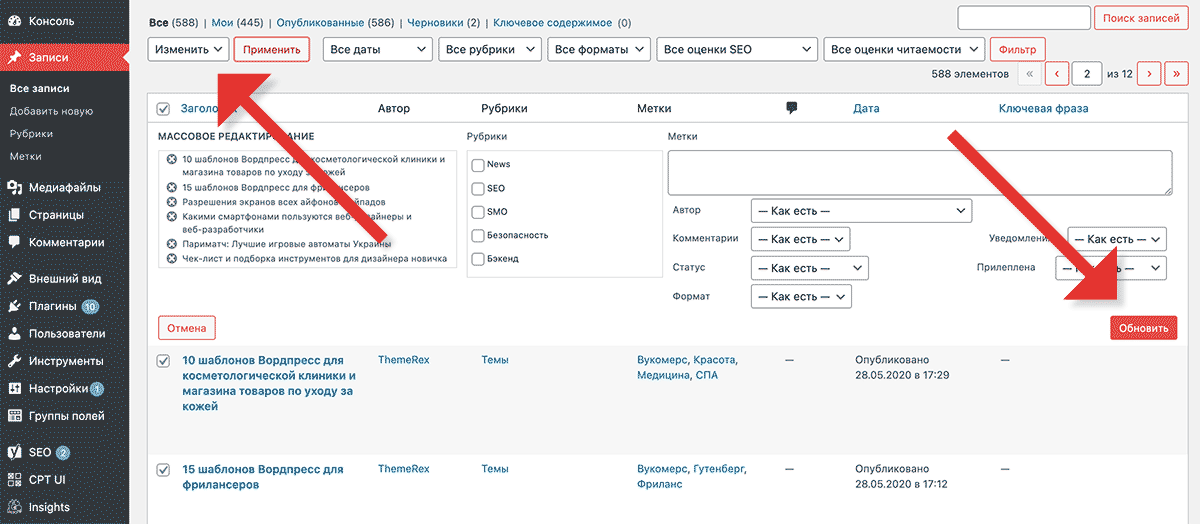 Легко внести правку в контенте даже с телефона;
Легко внести правку в контенте даже с телефона;
+Сайты на WP быстрые, так как можно устанавливать гибкие настройки на кэширование страниц и элементов.
Готовы заказать услугу?
Оставляйте заявку, остальное сделают наши специалисты!
Очень важное из преимуществ этой CMS в том, что она бесплатная. Полностью и навсегда.
Процесс переноса сайта
Какие данные мы будем переносить на новый сайт? Ценность ресурса заключена, прежде всего, в контенте. Поэтому в первую очередь мы перенесем тексты и изображения, фотогалереи, товары и пользователей, а также заказы. Примерный план перевода строится по следующей схеме:
1
Разбираемся со структурой сайта, уточняем требования к управлению, функционалу и SEO. Утверждаем техническое задание
2
Делаем верстку кроссплатформенной и кроссбраузерной. Если это необходимо – внедряем адаптивный дизайн
3
На тестовой площадке разворачиваем WordPress, формируем структуру, редактируемые блоки, программируем логику и функционал
4
Прорабатываем структуру, переносим контент с предыдущего сайта
5
Тщательно тестируем проект, устраняем ошибки, делаем SEO-оптимизацию
6
Проверяем сайт на готовность и публикуем на рабочий домен.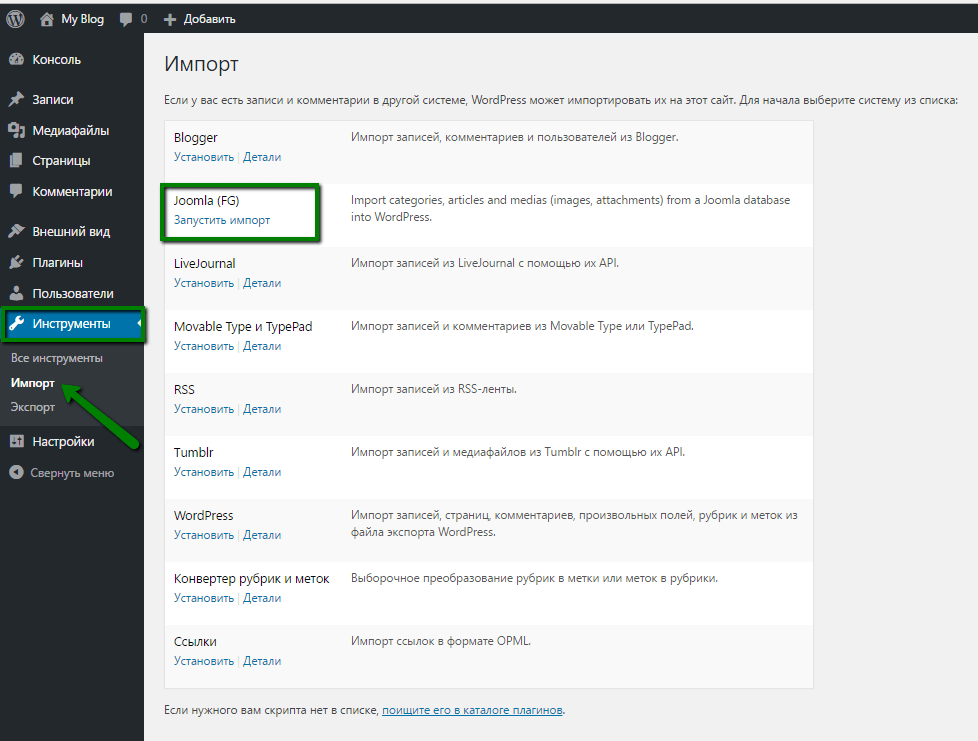 Обучаем вас пользованию WordPress
Обучаем вас пользованию WordPress
География не имеет значения!
Наша команда работает со всеми странами СНГ, Европы и даже с другими континентами
Сохранение позиций в SEO при переносе страниц
Мы перенесем url-адреса посадочных страниц вашего веб-проекта. Ваш сайт не потеряет позиции в поисковых системах, а после комплекса SEO-работ улучшит их. Как мы сохраняем позиции вашего проекта:
Создаем каждую страницу сайта с сохранением url-адреса или делаем redirect
Проверяем веб-ресурс на наличие 404-ошибок и устраняем битые ссылки
Сохраняем мета-теги, тайтлы и переносим контент
Устанавливаем и настраиваем карту сайта и служебный файл robots.txt
Безопасность данных
Сотни тысяч разработчиков, создателей контента и владельцев сайтов собираются на ежемесячных встречах в 436 городах по всему миру;
WordPress’у доверяют Майкрософт, Лаборатория Касперского, а тоже рекомендует Google, а также веб-сайт Белого Дома США также использует WordPress
Официальный репозиторий содержит более 45 000 плагинов, в которых гарантированно нет уязвимостей.
Переносим сайты с любых CMS и систем
1С-Битрикс
Drupal
Joomla
OpenCart
Стоимость: тарифы и цены
Стоимость переноса фиксируется в смете работ. Вы получаете новый сайт с перенесенными страницами и пользователями, а не пустой проект. Можно сразу начинать развитие бизнеса в интернете.
Цена переноса сайта зависит от сложности функционала вашего проекта. Если у вас сложный сайт с большим набором функций, который связан с внешними базами данных и системами безопасности, то стоимость переноса на WordPress будет выше.
Стоимость: тарифы и цены
Стоимость переноса фиксируется в смете работ. Вы получаете новый сайт с перенесенными страницами и пользователями, а не пустой проект. Можно сразу начинать развитие бизнеса в интернете.
Цена переноса сайта зависит от сложности функционала вашего проекта. Если у вас сложный сайт с большим набором функций, который связан с внешними базами данных и системами безопасности, то стоимость переноса на WordPress будет выше.
Услуги переноса на CMS WordPress, цена пакетов
Бизнес
от 2200 BYN*
- BYN
- USD
- RUB
- EUR
- Ремесленничество
- Сайт визитка
- Средний бизнес
- Сайт-каталог
- Крупный бизнес
- Интернет-магазин
- Международные компании
- Портал
Сроки от 12 дней
Разовая оплата
Стандарт
от 1700 BYN*
- BYN
- USD
- RUB
- EUR
- Ремесленничество
- Сайт визитка
- Средний бизнес
- Сайт-каталог
- Крупный бизнес
- Интернет-магазин
- Международные компании
- Портал
Сроки от 9 дней
Разовая оплата
Старт
от 1300 BYN*
- BYN
- USD
- RUB
- EUR
- Ремесленничество
- Сайт визитка
- Средний бизнес
- Сайт-каталог
- Крупный бизнес
- Интернет-магазин
- Международные компании
- Портал
Сроки от 7 дней
Разовая оплата
*стоимость в иностранной валюте указана по курсу НБ РБ
Данное предложение не является публичной офертой, индивидуальную информацию уточняйте у Вашего личного менеджера
Что входит в стоимость услуги переноса на CMS WordPress
- Перенос до 200 страниц
Стандарт
- Перенос до 500 страниц / до 5 000 товаров
- Наличие корзины
Бизнес
- Перенос до 1000 страниц / до 10 000 товаров
- Наличие корзины
- Наличие личного кабинета
Кейсы по переносу сайтов на CMS WordPress
Больше кейсов
Нужна консультация?
Готовы предоставить полную консультацию по условиям и
всем интересующим вопросам работы с нашей компанией!
+375 (29) 390-56-65 zakaz@silverweb.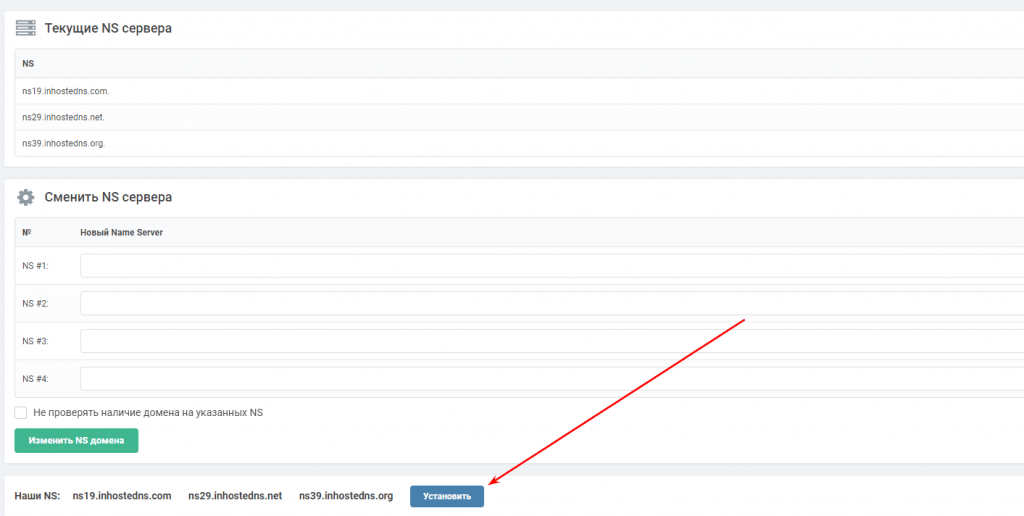 by
by
+
Заявка на обратный звонок
Нажимая на кнопку «Отправить», вы даете свое согласие на обработку персональных данных в соответствии с целями указанными в Политике обработки персональных данных
Служба миграции WordPress по требованию Начиная с 69 долларов США
Мы безопасно перенесем ваш веб-сайт WordPress на новое место за 69 долларов США.
Поддерживать
Послепродажное обслуживание
Опыт
Справедливая цена
Быстрота
Процесс миграции
Ваш веб-сайт переносится в 3 этапа.
1. Резервное копирование сайта
Мы сделаем полную резервную копию вашего сайта.
2. Трансфер
Мы перенесем ваш сайт на новый хостинг.
3. Настройте
Мы позаботимся о том, чтобы все прошло гладко.
Об услуге
Мы позаботимся о том, чтобы ваш веб-сайт WordPress был безопасно перенесен в новый дом.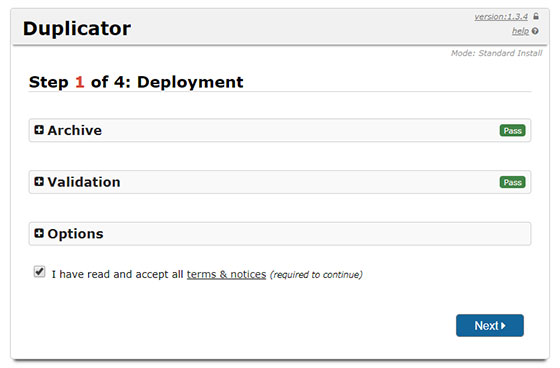
Резервное копирование веб-сайта
Безопасность превыше всего, прежде чем мы перенесем ваш веб-сайт к новому хостинг-провайдеру, мы сделаем полную резервную копию вашей установки WordPress, включая ядро, тему, файлы плагинов и базу данных.
Перенос веб-сайта
Как только у нас будет полная резервная копия вашего веб-сайта, следующим шагом в процессе миграции будет перенос ваших файлов и базы данных на вашего нового хостинг-провайдера.
Обновить домен
Как только мы загрузим файлы вашего веб-сайта и импортируем вашу базу данных, мы будем готовы обновить ваши настройки DNS, чтобы связать ваше доменное имя с вашим новым хостинг-провайдером.
Изменение конфигурации
Если вы используете то же доменное имя, изменение конфигурации веб-сайта для работы с новым хостинг-провайдером выполняется быстро. Однако ребрендинг на новый домен часто требует немного больше работы!
Часто задаваемые вопросы
+ Сколько времени простоя у меня будет?
Наша цель — свести время простоя к минимуму. Время простоя зависит от того, как долго DNS вашего домена должен распространяться. Другими словами, это период времени, в течение которого узлы ISP (интернет-провайдера) по всему миру обновляют свои записи новой информацией DNS вашего домена. Обычно это занимает от 24 до 48 часов в зависимости от того, где вы находитесь. Мы предлагаем перенести ваш веб-сайт, когда он наименее активен. Часто мы обнаруживаем, что выходные работают лучше всего для многих предприятий.
Время простоя зависит от того, как долго DNS вашего домена должен распространяться. Другими словами, это период времени, в течение которого узлы ISP (интернет-провайдера) по всему миру обновляют свои записи новой информацией DNS вашего домена. Обычно это занимает от 24 до 48 часов в зависимости от того, где вы находитесь. Мы предлагаем перенести ваш веб-сайт, когда он наименее активен. Часто мы обнаруживаем, что выходные работают лучше всего для многих предприятий.
+ Что насчет моих адресов электронной почты?
Если вы создали адрес электронной почты у своего старого хостинг-провайдера, вам потребуется повторно создать адрес электронной почты у нового провайдера. То же самое применимо, если у вас установлены какие-либо программы пересылки электронной почты. Если вы работаете со сторонней службой, вам потребуется обновить соответствующие настройки службы.
+ Могу ли я изменить свое доменное имя?
Да, мы можем перенести ваш сайт на новый хостинг и настроить ваш сайт WordPress для работы с новым доменом.
+ Можно ли перенести на любой хостинг провайдер?
Да, если хостинговая компания поддерживает требования WordPress. Чтобы еще раз проверить, мы предлагаем связаться с хостинговой компанией, прежде чем подписываться на их услуги. Если вы не уверены, какой хостинг-провайдер выбрать, мы рекомендуем SiteGround.com.
+ Какая информация вам нужна для начала работы?
Чтобы начать процесс миграции, нам потребуются данные вашей текущей и новой учетной записи хостинга. Как только мы перенесем файлы вашего веб-сайта и базу данных, мы попросим вас обновить DNS вашего домена.
Мы любим наших клиентов
Довольные клиенты — наша лучшая реклама!
Trustpilot
Ранее я пробовал другого поставщика услуг, который выполнял несанкционированную работу без предварительного создания резервной копии, я был очень рад познакомиться с сервисом FixMySite, который профессионально и ответственно относится к моему бизнесу.
Мэтью | Matthewwoodward.co.uk
Команда Fix My Site превзошла наши ожидания и настоятельно рекомендуется для любого сервиса WordPress. Специальное, профессиональное и быстрое выполнение работ делает Fix My Site нашим предпочтительным поставщиком услуг, особенно для удаления вредоносных программ с веб-сайтов.
Брэдли | Жук Инк.
Если вы колеблетесь или не знаете, кому доверить ремонт вашего веб-сайта, не ищите дальше. Fixmysite потрясающий! Они выходят за рамки служебного долга. Я буду использовать их снова и снова. Их цены доступны без скрытых затрат!
Барбара | Askbbeford.com
Fixmysite быстро и качественно обработал миграцию наших критичных по времени сайтов. Наше общение на протяжении всего процесса было профессиональным, и безопасность наших серверов поддерживалась. Мы рекомендуем Fixmysite и будем использовать его для нужд нашего будущего бизнеса.
Брэндон | Re-Turnz.com
Получен быстрый ответ из формы запроса веб-сайта с четкими инструкциями по удалению вредоносных программ с нашего веб-сайта. Упомянутый сайт был восстановлен и работал в тот же день. Быстро, доступно, профессиональное обслуживание — настоятельно рекомендуется.
Том | P&S морской
Как дизайнер веб-сайтов и консультант по маркетингу в течение многих лет я работал со многими (многими!) техническими и веб-профессионалами. William и FixMySite просто исключительны! Отзывчивый, тщательный, быстрый и со всеми качествами, необходимыми для приведения вашего веб-сайта WordPress в фантастическое рабочее состояние.
Ким | Грот Коммуникейшнс, Инк.
Fixmysite превзошел наши ожидания во всех отношениях. Мы были поражены тем, как быстро он ответил и устранил проблему, а также насколько тщательно он был.
Джордж | Руководитель цифрового отдела Deborahbeads.co.ukУ нас больше не было проблем с нашим сайтом с тех пор, как он нам помог.
Каждый раз, когда я связывался с Fix my site, ответ был очень быстрым, и моя проблема решалась без каких-либо проблем. Я бы порекомендовал всем, у кого есть веб-сайт, работать с вами… Я буду продолжать делать это в будущем!
Линда | Решения для лобзика
Я провел небольшое исследование и зашел на сайт Fixmysite.com, чтобы выполнить миграцию за меня. Я предоставил им некоторые учетные данные и экспорт сайта, а они сделали все остальное. Они не только перенесли сайт, но также включили сертификат Let’s Encrypt и принудительно подключили SSL. Я доволен результатами…
Трэвис | Сиральтос
Мы нанимали Fixmysite.com несколько раз, и они всегда предоставляют первоклассные услуги именно тогда, когда они нам нужны.
Шерра | S&R СтудияОни отлично умеют быстро общаться и объясняют все, что нам нужно знать. Это первый человек, к которому мы обращаемся, когда нам нужна помощь с сайтом!
Я понял, что мне нужно отказаться от WordPress.com, чтобы более эффективно монетизировать свой сайт. Это был отличный выбор — нанять профессионала вместо того, чтобы пытаться научиться и делать это самому. Вы сделали миграцию беззаботной.
Алекс | Умный дом Хобби
Я много лет работаю в этой отрасли и сотрудничаю со многими веб-разработчиками. Уильям, несомненно, выделяется как один из самых профессиональных, отточенных и красноречивых людей, с которыми мне приходилось работать. Любой, кто думает о найме Fixmysite, не думайте больше!
Джоэл | JC Веб-дизайн
Fixmysite.com обеспечивает качественную, надежную работу в кратчайшие сроки.
Джеки | Атлантические онлайн-сервисыОбщение и терпение — большие силы и очень ценятся!
Уильям ПОТРЯСАЕТ в том, что он делает. Исправлена моя проблема, и моя веб-страница снова заработала без каких-либо задержек. Определенно рекомендую его!
Мэтью | Агентство социальных семян
Как перейти с WordPress на безголовую CMS — Smashing Magazine
- 25 минут чтения
- CMS, WordPress
- Поделиться в Твиттере, LinkedIn
Об авторе
Альба Силвенте (также известная как Dawntraoz) — старший консультант по работе с клиентами в Passionate People. Ей нравится писать о фронтенд-разработке в своем личном блоге, говорить… Больше о Alba ↬
В этой статье мы рассмотрим, когда имеет смысл переходить от монолитного проекта к автономной установке, и какие преимущества это дает. В дополнение к пошаговому руководству о том, как мигрировать WordPress на Storyblok Headless CMS, о проблемах, которые возникнут в процессе, и о том, как с ними справиться.
WordPress — самый популярный конструктор сайтов в мире; почти половина Интернета использовала WordPress для создания своего веб-сайта. Это имеет смысл, потому что он позволяет быстро создавать веб-сайты и имеет богатую экосистему плагинов, которые помогут вам масштабировать ваш сайт.
Но технологии развиваются, и появляется все больше возможностей, облегчающих создание веб-сайтов. Кроме того, они дают нам возможность повысить производительность веб-сайта и обеспечить больший контроль и безопасность приложения.
Первоначальная архитектура WordPress является монолитной , поэтому пользовательский интерфейс и доступ к данным объединены на одной платформе.
Монолитная, обычная архитектура CMS (Большой предварительный просмотр)С момента появления REST API в WordPress его можно использовать безголовым способом, что позволяет разработчикам использовать его в качестве бэкэнда и использовать интерфейс в другом проекте.
Таким образом, моделей и контроллеров объединяются на стороне WordPress , обрабатывая манипулирование данными и взаимодействие с базой данных. Между тем, интерфейс взаимодействует с REST API только через HTTP-клиент.
Между тем, интерфейс взаимодействует с REST API только через HTTP-клиент.
Но у этого также есть некоторые недостатки, вам все еще нужно настроить и обновить WordPress, сделать его безопасным и зависеть от их технологии для разработки новых функций.
Похожие материалы на SmashingMag
Для тех из вас, кто только начинает знакомство с безголовым миром, эти статьи помогут понять все тонкости, стоящие за ним, и почему все начинают мигрировать.
- «Объяснение безголовой CMS за 5 минут»
- «Пересмотрите свою контент-стратегию для безголовой CMS»
- «Как мышление в компонентах может повысить вашу производительность»
- Кураторский список статей, связанных с «Headless» →
Но зачем переходить на Headless CMS?
Принимая во внимание, что в этой статье будет показано, как перейти с WordPress на безголовую CMS, WordPress, вероятно, является вашей текущей установкой.
Безголовая CMS даст нам свободу сосредоточиться только на внешнем проекте , имея возможность выбирать технологию, с которой мы знакомы, и структуру наших данных. В конце концов, он берет на себя управление контентом и доставку контента, так что мы можем позаботиться о части рендеринга.
В конце концов, он берет на себя управление контентом и доставку контента, так что мы можем позаботиться о части рендеринга.
«Безголовая CMS — это система, которая предоставляет те же функции, что и система управления контентом (CMS), и даже больше, все они доступны через API».Архитектура Headless CMS (Большой предварительный просмотр)
Этот тип настройки особенно полезен для компаний, которые имеют несколько сайтов и хотят сократить расходы или упростить процессы. Безголовая архитектура позволяет этим компаниям централизовать управление контентом в едином административном интерфейсе , предоставляя API-интерфейсы, которые будут использоваться различными веб-страницами компании.
Другое распространенное использование безголовой архитектуры — создание клиентского проекта, представляющего бренд компании. Таким образом, все продукты, которые запускает компания, будут иметь одинаковый внешний вид, но каждый из них будет иметь свой собственный контент, управляемый в одной и той же панели администрирования.
Примечание : Этот пример можно легко увидеть на веб-сайтах конференций, таких как JSWorld Conference и VueJS Amsterdam, которые, поскольку они созданы одними и теми же создателями, интерфейсный проект тот же, меняется только содержимое.
В отличие от CMS, такой как WordPress, в Headless CMS у вас есть панель администрирования , уже настроенная и поддерживаемая , а иногда и размещенная для вас. Чтобы начать создавать контент, вам просто нужно создать учетную запись, войти в систему, и вы сможете создавать, редактировать, дублировать и удалять свой контент, управлять пользователями, переводить контент и работать с рабочими процессами публикации, среди прочего.
Безголовая CMS облегчит людям в вашей команде понимание рабочего процесса, будь то создатели контента или маркетологи, о чем следует помнить, если вы не единственный, кто будет редактировать контент.
Визуальный редактор безголовой CMS (Большой предварительный просмотр) Стоит отметить, что некоторые безголовые CMS не только предлагают вам услуги, уже предлагаемые CMS, такой как WordPress. Он также предоставляет такие услуги, как CDN образов для изменения размера или форматирования изображений на лету, или дополнительную безопасность за счет резервного копирования S3.
Он также предоставляет такие услуги, как CDN образов для изменения размера или форматирования изображений на лету, или дополнительную безопасность за счет резервного копирования S3.
Наличие этой настройки не только даст вам свободу, безопасность и комфорт, но и повысит производительность вашего приложения без сторонних сервисов. Просто подключив свой внешний проект через HTTP-клиент и получив компоненты и данные, вы будете готовы к работе.
Преимущества безголового и когда это имеет смысл
Архитектура WordPress часто не предлагает возможности, которые нам иногда нужны при работе над веб-сайтом, особенно когда речь идет об оптимизации производительности , одном из самых важных моментов при ранжировании наш сайт в поисковой системе, такой как Google, и особенно теперь, когда Web Vitals запущен и работает.
Но понятно, что если у нас есть личный сайт, над которым работаем только мы сами, то не обязательно его мигрировать на безголовый сетап. Однако, если в этом проекте задействовано больше людей (не только разработчиков, но и создателей контента или маркетинговых команд), то нам следует рассмотреть возможность внедрения Headless CMS.
Однако, если в этом проекте задействовано больше людей (не только разработчиков, но и создателей контента или маркетинговых команд), то нам следует рассмотреть возможность внедрения Headless CMS.
Как безголовая CMS может помочь нам улучшить производительность нашего веб-сайта и качество нашего внешнего проекта?
Позволяя вам разрабатывать интерфейс таким образом, чтобы он был полностью независимым от платформы, на которой вы редактируете свой контент.
Технология , которую вы выбираете, является вашим собственным выбором.
Позволяет создавать многоплатформенных проектов без зависимости от различных панелей администрирования.
В конце концов, если для приложения вам нужно более короткое описание, чем основной веб-сайт, вы всегда можете использовать новое поле «short_description» и просто представить его во внешнем интерфейсе этого конкретного приложения.

Предназначен для облегчения разработки и упрощения процесса создания сайта, а также его масштабирования.
Имея полностью изолированный внешний интерфейс, мы можем изменить внешний вид всего нашего приложения без изменения структуры нашего контента.
Мы всегда предлагаем услуги, которые позволят нам оптимизировать наши активы и скорость реагирования , с которой они нам обслуживаются. В конечном итоге все наши данные будут доставляться через сети CDN.
Сеть доставки контента (CDN) представляет собой географически распределенную сеть прокси-серверов и их центров обработки данных. Цель состоит в том, чтобы обеспечить высокую доступность и производительность за счет пространственного распределения службы по отношению к конечным пользователям.
Что делать, если нас беспокоит, как это будет работать со структурой нашего бренда или компании?
Помимо поддержки кросс-платформенных приложений, это также позволяет нам поддерживать согласованность бренда .

Наличие внешнего интерфейса в качестве базового проекта и наличие нескольких пространств в Headless CMS позволяет вам обеспечить согласованность между вашими продуктами и упрощает масштабирование, поскольку нам нужно поддерживать меньше кода.
Хотя не все безголовые CMS имеют это преимущество, безголовая CMS, на которую мы переходим, Storyblok, имеет визуальный редактор, который позволяет создавать независимость среди команд . Редакторы или создатели контента могут получить доступ к панели для редактирования существующего контента или создания нового контента, имея возможность предварительно просмотреть, как он будет выглядеть перед публикацией. Таким образом, им не нужно будет вовлекать в этот процесс команду разработчиков, и они смогут выполнять свою работу более эффективно.
Он также упрощает управление контентом, позволяя настроить собственный рабочий процесс контента . Вы можете определить этапы, которые должен пройти элемент контента перед публикацией, и только после успешного прохождения процесса он будет опубликован.

Как безголовая CMS может сэкономить время по сравнению с традиционной CMS?
- Забота о поддержании безопасности платформы и обновлении ее от вашего имени. Всякий раз, когда возникает ошибка или пользователям требуется новая функция, команда Headless CMS разработает ее для вас, вам просто нужно начать ее использовать!
- Постоянное улучшение пользовательского интерфейса (UX) и дизайна (UI) для вас, чтобы создатели контента и разработчики чувствовали себя комфортно, создавая новые поля, компоненты или страницы. Но не только в визуальном аспекте, они также будут стремиться улучшить производительность базы данных, чтобы вы мгновенно получали свой контент и забыли обо всей связанной с этим работе.
Monolithic vs Headless
| Feature | Monolithic | Headless |
|---|---|---|
| Architecture | Coupled: linked back-end front-end | Decoupled: independent front-end project |
| Technology | Вам придется использовать ту, в которой разрабатывается проект | Свобода выбора фронтенд-технологии |
| Кроссплатформенность | Ограничено одним внешним интерфейсом за раз | Подключается к любым внешним проектам |
| Рабочий процесс контента | Ограниченный | Пользовательский |
| Безопасность и обновления Он заботится о вас 325 | 4
Увидев преимущества, которые безголовая установка может дать нашему проекту и людям, которые над ним работают, я думаю, что пришло время рассмотреть шаги, необходимые для переноса нашего проекта.
О чем нужно помнить при переходе на Headless
Как мы уже упоминали, Headless CMS обеспечивает четкое разделение задач между создателями контента и разработчиками. Таким образом (в Headless CMS) разработчик сосредотачивается на создании структуры контента, которая будет представлена во фронтенд-проекте, а редактор будет отвечать за использование компонентов и наполнение их контентом в админке. .
Тип контента, который мы можем создать в безголовой CMS
1. Типы записей или шаблонов
Аналогично пользовательским типам записей в WordPress, но с большей свободой и расширяемостью, когда речь идет о типах данных и редакторах.
Когда вы собираетесь создать новую запись контента на панели инструментов, вы ожидаете, что сможете выбрать ее тип в зависимости от ситуации. Например, если у вас есть веб-сайт с блогом, вам понадобится несколько типов шаблонов: один для страниц со списками или динамическим контентом под названием « страница » и по одному для каждой записи в блоге «9».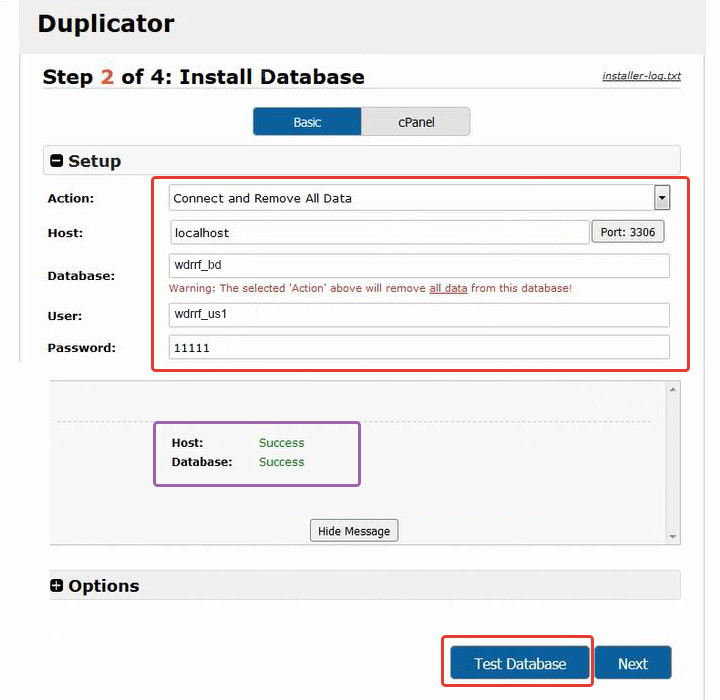 0206 пост ».
0206 пост ».
В зависимости от выбранной вами безголовой CMS название может различаться, но концепция остается неизменной. В Storyblok эти типы сущностей называются Content Type . «Типы контента» определяют тип записи контента и могут содержать основные поля для ваших записей контента. По умолчанию у нас есть тип контента «Страница».
2. Повторно используемые компоненты
В Headless CMS вы можете создавать в дополнение к типам контента вложенные компоненты и повторно использовать их между типами контента и другими компонентами. В Storyblok этот тип компонента, как вы могли заметить из его названия, называется 9.0160 Блок .
Чтобы использовать их в Типе контента , таком как страница, вам нужно будет создать поле в схеме типовых блоков. Это поле позволяет вам добавлять вложенные компоненты на вашу страницу при добавлении контента.
Но, в принципе, нам такие компоненты при миграции не понадобятся. Это просто дает вам гибкость для создания надежных и динамичных приложений без необходимости привлечения разработчика.
Например, когда сотрудник отдела маркетинга хочет добавить нового Героя на страницу «О нас», если компонент «Герой» был создан как вложенный, а на странице было поле «Блоки», специалист по маркетингу мог бы добавить Героя без необходимости привлечь разработчика.
Рендеринг данных, поступающих из Headless CMS
Поскольку мы определяем структуру нашего контента на панели Headless CMS, мы должны решить, какую структуру мы хотим создать для нашего внешнего проекта и какой HTTP-клиент мы буду использовать.
При выборе фреймворка необходимо учитывать несколько факторов:
Знакомы ли я и моя команда с этой технологией?Позволяет ли мне отображать мой контент в том типе, который нужен моему проекту?
Есть ли у него плагины или модули, облегчающие интеграцию с Headless CMS, которую я использую?
В большинстве случаев статического сайта будет достаточно, и он всегда будет наиболее экономичным и высокопроизводительным решением. Итак, вам остается только поискать генератор статических сайтов для знакомой вам технологии, например, Nuxt для Vue или Next для библиотеки React.
Итак, вам остается только поискать генератор статических сайтов для знакомой вам технологии, например, Nuxt для Vue или Next для библиотеки React.
Соединение этих двух вещей, Headless CMS и конструктора статических сайтов считаются набором лучших практик веб-разработки, направленных на обеспечение максимальной производительности, безопасности и минимальной стоимости. Эта архитектура также известна как Jamstack. Эта архитектура предназначена для того, чтобы сделать Интернет быстрее, безопаснее и проще в масштабировании. Он основан на многих инструментах и рабочих процессах, которые нравятся разработчикам и обеспечивают максимальную производительность.
Используя современные фреймворки, вы будете уверены в руководстве по интеграции с Headless CMS, с которой собираетесь работать, и в большинстве из них уже есть модуль или пакет, позволяющий получать информацию из API и в во многих случаях его расширяют.
Единственное, что вам осталось сделать, это определить структуру ваших компонентов относительно того, как вы структурировали данные в вашей Headless CMS и автоматизировать процесс публикации контента.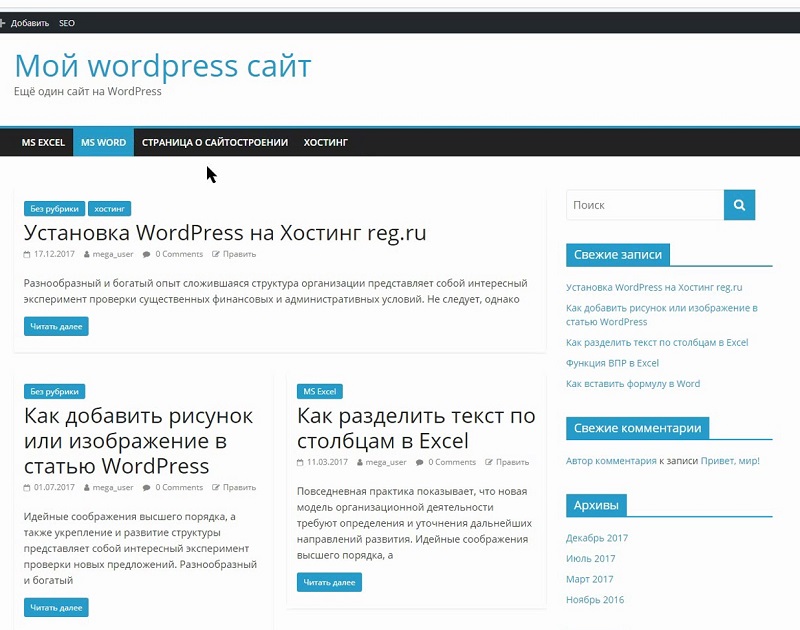 Например, используя Webhooks, которые предоставляет вам Headless CMS, вы сможете запустить процесс сборки на своем любимом хостинге с помощью его сборочных хуков после публикации контента.
Например, используя Webhooks, которые предоставляет вам Headless CMS, вы сможете запустить процесс сборки на своем любимом хостинге с помощью его сборочных хуков после публикации контента.
Количество времени, которое вам потребуется
Как и при любой миграции, необходимое время всегда будет зависят пропорционально сложности вашего проекта. Если мы говорим об обычном сайте WordPress, вам нужно будет перенести только те типы сообщений, которые вы определили или которые присутствуют в нем по умолчанию, такие как страницы, сообщения и категории, а также их содержимое.
Если, с другой стороны, вы настроили свой проект с помощью нескольких плагинов, вам придется разрабатывать их через интерфейсный проект или с помощью плагинов, предоставляемых вашей Headless CMS. Например, если мы заботимся о SEO и поэтому используем Yoast SEO в WordPress, у нас будет SEO-плагин Field-Type в Storyblok, который поможет нам в переходе, но нам все равно придется разрабатывать нашу карту сайта во внешнем интерфейсе. с гидом, чтобы помочь нам.
с гидом, чтобы помочь нам.
В итоге вся тяжесть разработки ляжет на front-end проект, т.к. настройка Headless CMS не займет так много времени.
Но давайте замолчим и посмотрим на это!
Шаги по переносу нашего контента с WordPress на Storyblok
Миграция будет состоять из четырех шагов, от создания пространства в нашей новой безголовой CMS Storyblok до представления перенесенного контента в нашем внешнем проекте, который мы подробно см. ниже, и в котором я оставлю вам ресурсы, чтобы облегчить вам миграцию.
Начнем!
1. Создание пространства в Storyblok
Чтобы создать пространство в Storyblok, сначала необходимо иметь учетную запись. Для этого вам нужно будет выбрать план, который подходит вам лучше всего.
Перейдите на страницу цен и начните с плана, который лучше всего соответствует вашим потребностям, или попробуйте бесплатный план для тестирования.
Создайте свою учетную запись, и вы сможете получить доступ к панели.
Выберите «Создать новое пространство» и начнем!
Создание нового пространства в Storyblok (Большой предварительный просмотр)Пространство — это хранилище контента. Думайте об этом как о месте для хранения всего контента, связанного с одним проектом. Каждое пространство имеет свои собственные компоненты, источники данных, активы, среды, домены, соавторов и разрешения.
Найдите время, чтобы изучить разделы на левой боковой панели. Начните с просмотра следующего:
- Content , это будет папка, в которой будет храниться контент, где маркетинговая команда будет проводить большую часть своего времени.
- Assets , где будут храниться все изображения, которые потом можно будет получить через сервис CDN, оптимизированные и любого размера.
- Компоненты , где вы создадите типы содержимого и вложенные компоненты .

- Настройки , раздел, в котором вы сможете настроить данные вашего пространства, а также языки вашего приложения, рабочие процессы, которым вы хотите, чтобы ваш контент следовал перед публикацией, разрешения пользователя и т. д. Предположим, что это область будет связана с ИТ-командой проекта.
Если вы все еще хотите изучить все параметры на панели инструментов, прежде чем углубляться в миграцию, я рекомендую взглянуть на «Понимание пользовательского интерфейса» от Storyblok.
Теперь, когда вы немного знакомы с экосистемой Storyblok, пришло время определить, как будет выглядеть содержимое нашего приложения.
2. Определение моделей
Чтобы перенести контент WordPress в Storyblok, следующим шагом будет создание схем, определяющих структуру данных WP, путем создания типов записей в пространстве Storyblok.
Начнем с страниц и постов (основные типы постов на любом сайте WP), которые мы назовем стр. и 
пост в Storyblok.
Схема страниц в WP содержит поля: title , slug , Featured , image , date, и content .
Примечание : Чтобы увидеть все поля, содержащиеся в типе сообщения, перейдите к схеме в ссылках на схемы WP REST API.
Что вам нужно знать, так это то, что по умолчанию любой тип контента в Storyblok будет иметь некоторые поля, уже определенные для вас, такие как Имя , Slug , Теги , Первая публикация Дата , и т.д. на.
Поля по умолчанию для типа контента в Storyblok (большой предварительный просмотр)Эти поля можно использовать для переноса контента из WP. Вам нужно будет только расширить его, добавив Featured_image и Content в Тип контента страницы.
Перейдите в раздел Components в своем пространстве, щелкните страницу , созданную по умолчанию, удалите поле body и добавьте Featured_image как тип Assets > Images и Rich Content как —0 text .
Как только схема страницы будет готова, давайте перейдем к сообщению . Для типа содержимого публикации необходимо включить дополнительную информацию, например Featured_image , отрывок , содержание, и отношения к другим типам таким как Авторы или Категории .
Поскольку у авторов и категорий также будет свой собственный контент, перейдите в раздел «Содержимое » на боковой панели и создайте пару папок с именами авторов . и категории .
С каждой папкой должен быть связан тип содержимого по умолчанию. Для этого в разделе Components создайте Author и Category в качестве новых типов контента, а затем свяжите тип контента с каждой папкой, щелкнув три точки справа от папки и выбрав «Настройки».
Таким образом, в типе содержимого публикации вы можете добавить Single-Option или Multi-Options поле с источником Stories и укажите папку, созданную для каждого поля:
- Authors
Указывает папку, в которой они находятсяавторов/. - Категории
Указывает папку, в которой они расположеныкатегорий/.
Примечание : Если вы хотите узнать больше об этих отношениях, ознакомьтесь со статьей «Отношения между авторами и статьями».
Теперь, когда вы увидели, как создать несколько типов контента и как создать отношения между ними, вам нужно будет определить остальные модели, выполнив те же шаги.
Добавление типа контента: Глобальный
И вы спрашиваете себя, а как насчет контента, которым будут делиться все мои страницы? Нравится меню навигации, нижний колонтитул и другие общие элементы?
Не волнуйтесь, Storyblok уже подумал об этом и предлагает нам простое руководство по динамическому определению наших глобальных элементов. Он показывает нам, как создать global Content Type и как его использовать в разделе Content .
3. Перенос контента
Теперь пришло время начать перенос сохраненного вами контента. Чтобы получить доступ к содержимому WP, вам необходимо получить доступ к REST JSON API. Доступ к пути /wp-json , если проект развернут, или ?rest_route=/ , если локальный.
Если ни один из двух маршрутов не работает, проверьте HTML своей страницы на наличие ссылки в заголовке с rel="https://api.w.org/" , как указано в руководстве по обнаружению WP, и получите правильный.
Чтобы помочь нам во время миграции, разработчики Storyblok предоставили нам плагин, который сэкономит нам много работы. Этот плагин называется wordpress-importer, на нем можно определить эквивалентный тип контента в Storyblok для переносимого типа поста WP, и он подтолкнет его в наше пространство и перенесет изображения в наш 9Раздел 0160 Активы для нас.
Примечание : Для использования этого сценария требуется узел ≥14.0.0, поскольку он использует необязательную цепочку.
Создание сценария миграции
Первое, что нужно сделать, это клонировать репозиторий. Затем установите пакеты NPM, используя npm install или yarn , и создайте в корне проекта файл migrateWPtoStoryblok.js . Для запуска скрипта вам нужен скрипт в package.json для его запуска добавьте:
«мигрировать»: «узел ./migrateWPtoStoryblok.js»
Когда все будет готово, пора приступить к определению сценария в соответствии со спецификациями README. И, как видите, следующее, что потребуется, — это найти Space_id и токен OAuth для подключения к пространству Storyblok.
-
Space_idнаходится в разделе Settings боковой панели, как только вы нажмете на него, вы увидите его справа. - Чтобы сгенерировать токен
OAuth, вам нужно перейти в верхнюю часть боковой панели, щелкнуть маленькую стрелку рядом с логотипом Storyblok и перейти к Моя учетная запись . Если мы прокрутим вниз, мы увидим раздел токенов личного доступа , создадим его и скопируем.
Когда вы получите оба секрета, вы можете добавить их в начало скрипта вместе с URL JSON API вашего проекта:
import {Wp2Storyblok} from './index.js'
const wp2storyblok = новый Wp2Storyblok('https://ваш-домен.com/wp-json', {
token: 'storyblok-oauth-token', // Моя учетная запись > Токены личного доступа
space_id: 'space-id', // Настройки
})
Как описано в предыдущих разделах, тип содержимого страницы в Storyblok эквивалентен типу сообщения в WP , страницы . В блоке кода ниже вы увидите, где вам нужно указать каждый.
В блоке кода ниже вы увидите, где вам нужно указать каждый.
И, как только тип записи и тип контента определены, пришло время указать имя полей, используемых в этом типе объекта в WP, и эквивалентное имя в Storyblok, в опции schema_mapping .
импорт {Wp2Storyblok} из './index.js'
const wp2storyblok = новый Wp2Storyblok('https://ваш-домен.com/wp-json', {
// ... Секреты
типы содержимого: [
{
name: 'pages', // Тип поста в WP
new_content_type: 'page', // Эквивалентный тип контента в Storyblok
папка: '', // ДОПОЛНИТЕЛЬНО: Чтобы сохранить все содержимое одного типа в определенной папке
схема_отображение: {
"title": "name", // "Поле в WP": "Поле в Storyblok"
}
}
]
})
Примечание : Чтобы миграция работала правильно, убедитесь, что постоянные ссылки выбраны по имени записи, а не так просто. В противном случае скрипт не создаст родительско-дочерние отношения между страницами.
В schema_mapping вы можете определить несколько типов полей, это могут быть:
- Простое поле , например
title.
- Подсвойство поля, например, в данном случае URL-адрес изображения функции.
Примечание : Плагин сам заботится о переносе изображений в пространство Storyblok через соответствующий URL-адрес вlinks.wp:featuredmedia.0. Поле перенесено во вложенный блок в Storyblok.
Представьте, что вы хотите создать компонент в Storyblok для определения форматированного текста вашего сайта, чтобы все типы записей, использующие его, имели одинаковый стиль и параметры.
Для этого вы можете использовать формат объекта и указать имя поля в модели Storyblok под field свойство, имя компонента , которое вы хотите сохранить в этом поле, и имя поля внутри компонента , куда будет перенесено содержимое.
импорт {Wp2Storyblok} из './index.js'
const wp2storyblok = новый Wp2Storyblok('https://ваш-домен.com/wp-json', {
// . .. Секреты
типы содержимого: [
{
// ... Тип сообщения WP:Storyblok
схема_отображение: {
"title": "name", // "Поле в WP": "Поле в Storyblok"
"_links.wp:featuredmedia.0": "content.preview_image", // Используя запись через точку, вы можете определить подсвойства.
// Использование вложенных блоков в Storyblok
"содержание": {
field: 'content.body_items', // Имя поля в Storyblok
component: "rich-text", // Имя компонента внутри поля выше
component_field: "content" // Имя поля внутри компонента, куда вы хотите перенести содержимое
}
}
}
]
})
wp2storyblok.migrate()
.. Секреты
типы содержимого: [
{
// ... Тип сообщения WP:Storyblok
схема_отображение: {
"title": "name", // "Поле в WP": "Поле в Storyblok"
"_links.wp:featuredmedia.0": "content.preview_image", // Используя запись через точку, вы можете определить подсвойства.
// Использование вложенных блоков в Storyblok
"содержание": {
field: 'content.body_items', // Имя поля в Storyblok
component: "rich-text", // Имя компонента внутри поля выше
component_field: "content" // Имя поля внутри компонента, куда вы хотите перенести содержимое
}
}
}
]
})
wp2storyblok.migrate()
Entry Type Page
Теперь, когда вы знаете, как определить типы полей, для схемы страницы это будет выглядеть так, как показано в приведенном ниже блоке кода.
Плагин позаботится о отношениях родитель-потомок между страницами, создав папку в Storyblok под ярлыком родителя и связав родителя в качестве дома этой папки.
Кроме того, если поле содержимого содержит изображений , плагин также перенесет их для вас!
{
name: 'pages', // Название типа записи в WP
new_content_type: 'page', // Имя типа контента в Storyblok
схема_отображение: {
"дата": "first_published_at",
"название": "имя",
"слаг": "слаг",
"_links.wp:featuredmedia.0": "content.featured_image",
"контент": "контент.контент",
}
}
Тип записи Сообщение
Сообщения имеют схему, аналогичную страницам, но в этом случае для их хранения в папке необходимо определить имя папки под типом записи:
{
name: 'posts', // Название типа записи в WP
new_content_type: 'post', // Название типа контента в Storyblok
folder: 'articles', // Имя папки назначения в Storyblok
схема_отображение: {
"дата": "first_published_at",
"название": "имя",
"слаг": "слаг",
"_links.wp:featuredmedia.0": "content.featured_image",
"отрывок": "content. excerpt",
"контент": "контент.контент",
}
}
excerpt",
"контент": "контент.контент",
}
}
Тип записи Категория
После определения схемы для сообщений имеет смысл определить схему для категорий, чтобы их можно было связать, как описано в предыдущем разделе.
Чтобы определить папку , которая содержит их как категории , а не как категорию, их имя по умолчанию, вы должны перейти к параметру Permalinks в панели администратора WordPress и изменить базовый параметр категорий на категорий. . Тогда поле с несколькими вариантами записей Post будет тем, которое имеет отношение к соответствующим категориям.
Примечание : Эти шаги аналогичны тем, которые необходимо выполнить для переноса авторов и связывания их со статьями.
{
name: 'categories', // Название типа записи в WP
new_content_type: 'category', // Название типа контента в Storyblok
// По умолчанию будет содержаться в папке с названием «Категория» (измените ее в параметре «Постоянные ссылки» в WP)
схема_отображение: {
"имя": "имя",
"слаг": "слаг",
"описание": "content. description",
"родитель": "content.parent",
}
}
description",
"родитель": "content.parent",
}
}
Полный окончательный сценарий
Приведенный ниже код будет результирующим сценарием миграции из проекта WP с базовыми типами в пространство Storyblok, которое мы создали.
импорт {Wp2Storyblok} из './index.js'
const wp2storyblok = новый Wp2Storyblok('https://ваш-домен.com/wp-json', {
жетон: '',
space_id: 34234,
типы содержимого: [
{
name: 'pages', // Название типа записи в WP
new_content_type: 'page', // Имя типа контента в Storyblok
схема_отображение: {
"дата": "first_published_at",
"название": "имя",
"слаг": "слаг",
"_links.wp:featuredmedia.0": "content.featured_image",
"контент": "контент.контент",
}
},
{
name: 'categories', // Название типа записи в WP
new_content_type: 'category', // Название типа контента в Storyblok
// По умолчанию будет содержаться в папке с названием «Категория» (измените ее в параметре «Постоянные ссылки» в WP)
схема_отображение: {
"имя": "имя",
"слаг": "слаг",
"описание": "content. description",
"родитель": "content.parent",
}
},
// Добавляем авторов как категории.
{
name: 'posts', // Название типа записи в WP
new_content_type: 'post', // Название типа контента в Storyblok
folder: 'articles', // Имя папки назначения в Storyblok
схема_отображение: {
"дата": "first_published_at",
"название": "имя",
"слаг": "слаг",
"_links.wp:featuredmedia.0": "content.featured_image",
"отрывок": "content.excerpt",
"контент": "контент.контент",
}
}
// Другие схемы...
]
})
wp2storyblok.migrate()
description",
"родитель": "content.parent",
}
},
// Добавляем авторов как категории.
{
name: 'posts', // Название типа записи в WP
new_content_type: 'post', // Название типа контента в Storyblok
folder: 'articles', // Имя папки назначения в Storyblok
схема_отображение: {
"дата": "first_published_at",
"название": "имя",
"слаг": "слаг",
"_links.wp:featuredmedia.0": "content.featured_image",
"отрывок": "content.excerpt",
"контент": "контент.контент",
}
}
// Другие схемы...
]
})
wp2storyblok.migrate()
4. Создание внешнего проекта
Теперь, когда содержимое уже сохранено на панели управления Storyblok, пришло время подключить внешний проект к Storyblok.
Какой бы ни была ваша платформа или библиотека JS, Storyblok предоставляет клиент JavaScript, который поможет вам с интеграцией. Кроме того, если вы используете определенный фреймворк, вы найдете другие пакеты, которые облегчат вам работу, например, модуль Nuxt storyblok-nuxt .
Этот JavaScript API также будет включать мост между Storyblok и вашим интерфейсным приложением. Мост отвечает за связь через iframe с Storyblok, чтобы сообщить интерфейсу редактирования, какой компонент открывать, когда пользователь щелкает по нему.
Вот список руководств, которые вы можете найти на Storyblok, чтобы подключить свой проект Front-end.
Примечание : Если вы не найдете среди них свою технологию, не волнуйтесь, на сайте Storyblok есть много других руководств, найдите свое в поисковой системе, и если вы не найдете, я рекомендую обращайтесь к ним, и вы поможете еще многим людям!
- Next
- Gatsby
- Vue
- Nuxt
- Angular
- Svelte
- Ember
- AMP
5. Разместите свой интерфейсный проект и автоматизируйте развертывание
Когда ваш проект будет готов к запуску в производство, вы выбираете хостинг-провайдера и подключаете свой репозиторий для упрощения развертывания, а затем спрашиваете себя:
Как повторно развернуть мой статический сайт, если я опубликую запись на Storyblok?
Ответ очень прост: с помощью веб-хуков, предлагаемых Storyblok, и билд-хуков вашего хостинга.
Чтобы дать вам реальный пример, вы можете создать URL-адреса перехватчиков сборки в Netlify в разделе развертывания; URL-адрес, созданный для Storyblok в билд-хуках, попадет в Настройки → Веб-хуки → История опубликована и неопубликована Поле в пространстве Storyblok.
Поле веб-перехватчиков Storyblok (Большой предварительный просмотр)Руководства и инструменты, которые мы использовали во время миграции
Давайте повторим ссылки, которые помогли в миграции контента, и те, которые помогли понять функционирование REST API и безголовой CMS, к которой вы мигрируете.
Требуется документация WP REST API
REST API
- REST API Developer Endpoint Ссылка
- Использование API API
- . Обнаружение API и его маршрута
Схемы
- СПАСИТЕЛЬНАЯ СПРАВКА
- POST SCHEMA
- SCHEMA SCHERAGE
- POST SCHEMA
- SCHEMA. Информация
- Официальный сайт Storyblok
- Цены и планы Storyblok
Документация
- Понимание пользовательского интерфейса
- Структуры контента
- Настройка структуры контента блога в Storyblok
Глобальные компоненты
- Как создать навигацию по меню заголовка веб-сайта с помощью Storyblok
- The Storyblok Bridge V2
3 Как создать карту сайта с помощью ar безголовая CMS?
- https://www.
 storyblok.com/apps/seo
storyblok.com/apps/seo
Веб-хуки и билд-хуки
- Все о веб-хуках
- Как использовать веб-хуки Storyblok
- Хуки сборки хостинга — пример Netlify
Скрипты и пакеты
- Универсальный SDK JavaScript для API Storyblok: https://github.com/storyblok/storyblok-js-client
- Миграция WP на помощник Storyblok: https:/ /github.com/storyblok/wordpress-importer
Jamstack
- Веб-сайт Jamstack
- Список генераторов статических сайтов для сайтов Jamstack
Заключение
После прочтения этой статьи вы поймете, что вам нужно. безголовая установка улучшит ваш проект, как перейти с вашего проекта WordPress на безголовую CMS, такую как Storyblok, и как продолжать улучшать и расширять свой проект.
Как вы уже видели, возможности установки без головы безграничны . После миграции у вас будет огромная гибкость для масштабирования вашего проекта, улучшения его производительности и SEO, повышения продуктивности команды разработчиков и возможности оставаться в курсе последних тенденций.
Все начинают мигрировать, и появляется все больше и больше контента и скриптов, облегчающих эту задачу. Чего вы ждете, чтобы перенести свой WordPress?
5+ лучших бесплатных плагинов для резервного копирования и миграции WordPress [2022]
Если вы хотите избежать всех хлопот и времени, необходимых для резервного копирования и миграции веб-сайта WordPress, вам следует использовать надежный плагин для резервного копирования и миграции WordPress.
После того, как ваш веб-сайт WordPress запущен и работает, следующая важная вещь, которую вы должны сделать, — это создать правильную и безопасную резервную копию вашего сайта.
Создание резервной копии вашего веб-сайта WordPress является важной мерой предосторожности на случай экстремальных ситуаций, таких как сбой сервера, атака DOS или взлом вашего сайта.
Сегодня я собрал для вас список лучших бесплатных плагинов WordPress для резервного копирования и миграции.
В этой статье вы узнаете о:
- Самые популярные и многофункциональные бесплатные плагины для резервного копирования и миграции WordPress.

- Лучшие функции каждого бесплатного плагина резервного копирования и миграции WordPress.
- Текущие номера активных установок, рейтинги и другая необходимая информация о лучших бесплатных плагинах для резервного копирования и миграции.
- Краткое введение в платные версии этих бесплатных плагинов для резервного копирования и миграции (если они есть).
После прочтения этой статьи
- у вас будет четкое представление о лучших бесплатных плагинах для резервного копирования и миграции, существующих в WordPress.
- Выберите наиболее подходящий для вас плагин резервного копирования и миграции.
Итак, приступим.
Лучшие бесплатные плагины для резервного копирования и миграции WordPressЗдесь представлена подробная информация о лучших бесплатных плагинах для резервного копирования и миграции WordPress.
Взгляните на каждый из них и выберите, какой плагин больше всего соответствует вашим потребностям.
UpdraftPlus — один из самых популярных плагинов для резервного копирования и миграции WordPress на wordpress.org, на данный момент у него более миллиона активных установок. Широко протестирован и надежен.
UpadraftPlus позволяет быстро и легко создавать резервные копии всех файлов и папок вашего сайта.
Бесплатная версия плагина Updraftplus для резервного копирования и миграции WordPressБесплатная версия имеет такие функции, как:
- Резервное копирование в Dropbox, Google Drive, Amazon S3, UpdraftVault, Rackspace Cloud, FTP, DreamObjects, Openstack Swift и по электронной почте.
- Резервное копирование и восстановление данных вашего сайта.
- Настройка расписания автоматического резервного копирования.
- Используйте меньше ресурсов сервера.
- Резервное копирование в удаленное хранилище.

И многое другое.
Рейтинг: Всего 4,8 звезды из 5 звезд в репозитории WordPress. С 3500+ пятизвездочными рейтингами.
Активные установки: 3+ миллиона.
Переводы: 29 языков.
Получить Updraftplus бесплатно
Платная версия плагина Updraftplus для резервного копирования и миграции WordPress
Платная версия имеет такие функции, как:
- Инкрементальное резервное копирование.
- Бесплатно 1 Гб для UpdraftVault.
- WebDAV, Microsoft OneDrive, Google Cloud, Microsoft Azure, SFTP/SCP, зашифрованный FTP и поддержка BackBlaze.
- Миграция/клонирование веб-сайтов.
- Автоматическое резервное копирование при обновлении WP/плагинов/тем.
- Отправка резервных копий в несколько удаленных пунктов назначения.
- Восстановление резервных копий из других плагинов.
И многое другое.
Цена: От 70 до 399 долларов в год.
Получить Updraftplus
2. BackWPup — Плагин резервного копирования WordPressBackWPUp — Плагин резервного копирования WordPress предлагает вам функции автоматического резервного копирования для вашего сайта.
Он может сохранить вашу полную установку, включая wp-контент, и передать их во внешнюю службу резервного копирования, такую как Dropbox, S3, FTP и многие другие.
BackWPup предоставляет отличные и простые инструкции. Он также предоставляет интуитивно понятную панель инструментов. Его очень просто использовать при настройке параметров резервного копирования.
Вы можете не только установить место назначения резервного копирования и отправить электронное письмо самому себе, но также имеет параметры для резервного копирования базы данных, резервного копирования файлов, экспорта WordPress XML, списков установленных плагинов и области для проверки таблиц базы данных.
С помощью этого плагина вы сможете легко восстановить установку своего веб-сайта WordPress с помощью одного zip-файла.
Бесплатная версия BackWPUp – Плагин резервного копирования WordPressБесплатная версия имеет такие функции, как:
- Полное резервное копирование базы данных и файлов.
- Многосайтовая поддержка.
- Экспорт WordPress XML
- Резервное копирование в Microsoft Azure
- Резервное копирование в Dropbox.
- Резервное копирование в службы S3
И многое другое.
Рейтинг: 4,4 звезды из 5 звезд в репозитории WordPress. С 750+ пятизвездочными рейтингами.
Активные установки: 700 000.
Переводы: 14 языков.
Get BackWPUp — бесплатное резервное копирование WordPress
Платная версия BackWPUp — плагин резервного копирования WordPress
Платная версия имеет такие функции, как:
- Резервное копирование в Amazon Glacier.

- Резервное копирование на Google Диск.
- Резервное копирование в OneDrive.
- Резервное копирование на HiDrive.
- Восстановление загруженных вручную резервных копий архивов.
- Восстановление резервных копий архивов из локальной папки сервера.
- Восстановление резервных копий архивов с FTP-сервера.
- Восстановление резервных копий архивов из DropBox.
- Восстановление резервных копий архивов с Google Диска.
- Восстановление резервных копий архивов из служб S3.
- Шифровать архивы резервных копий.
- Восстановление зашифрованных резервных копий.
Get BackWPUp — Резервное копирование WordPress
3. Duplicator — Плагин миграции WordPress Duplicator поможет вам дублировать, клонировать, создавать резервные копии, перемещать и переносить весь сайт из одного места в другое. Это мощный инструмент для любого администратора веб-сайта.
Этот плагин может легко выполнять стандартную миграцию и резервное копирование WordPress.
Плагин требует определенного профессионального опыта. Если вы хотите перенести WordPress или создать резервную копию WordPress с помощью Duplicator, используйте его на свой страх и риск. И не забудьте заранее сделать резервную копию ваших файлов и баз данных.
Бесплатная версия Duplicator — плагин резервного копирования WordPressБесплатная версия Duplicator имеет такие функции, как:
- Миграция, перемещение или клонирование веб-сайтов WordPress между доменами с нулевым временем простоя.
- Перетащите работающий веб-сайт на локальный хост.
- Перенос сайта с одного хоста на другой.
- Вручную создайте резервную копию всего веб-сайта WordPress или его частей.
И многое другое.
Рейтинг: 4,9звезды из 5 звезд в репозитории WordPress. С более чем 2800 пятизвездочными рейтингами.
Активные установки: 1+ миллион.
Переводы: 21 язык.
Получить Duplicator бесплатно
Платная версия Duplicator — Плагин резервного копирования WordPress
Платная версия имеет такие функции, как:
- Перетащите архив на место установки.
- Резервное копирование по расписанию.
- Облачное хранилище для Dropbox, Google Drive, Microsoft OneDrive, Amazon S3 и поддержка FTP/SFTP
- Поддержка управляемых хостов, таких как WordPress.com, WPEngine, GoDaddy Managed
- Одновременный перенос всей многосайтовой сети WordPress
И многие другие более.
Get Duplicator
4. All-in-One WP Migration Плагин All-in-One WordPress Migration — отличный инструмент для миграции и резервного копирования WordPress. Плагин позволяет вам экспортировать/импортировать вашу базу данных, медиафайлы, плагины и темы. Это означает, что он обрабатывает все аспекты бесплатной миграции WordPress.
Это означает, что он обрабатывает все аспекты бесплатной миграции WordPress.
Плагин не зависит ни от каких расширений, что делает его совместимым со всеми хостинг-провайдерами PHP. Он экспортирует и импортирует данные временными интервалами по 3 секунды. Это удерживает плагин ниже максимального времени выполнения, которое большинство провайдеров устанавливают на 30 секунд.
Они используют куски для импорта ваших данных. Если ваш хост ограничивает загрузку определенным максимальным значением, он обойдет ограничение размера загрузки веб-сервера.
Вы можете загрузить свой веб-сайт WordPress в другое место, просто используя функцию перетаскивания.
И всякий раз, когда вы экспортируете свой сайт, плагин будет сохранять резервную копию. Эти резервные копии упорядочены по датам, и вы можете легко восстановить их с помощью простой кнопки «Восстановить».
Бесплатная версия плагина All-in-One WordPress MigrationБесплатная версия плагина All-in-One WordPress Migration имеет следующие функции:
- Нет ограничений на хост или операционную систему.

- Нет ограничений на размер загрузки, так как размер каждого фрагмента не превышает 2 МБ.
- Нет зависимостей от версий PHP.
- Поддержка всех серверов PHP MYSQL.
И многое другое.
Рейтинг: 4,2 звезды из 5 звезд в репозитории WordPress. С 5700 + пятизвездочными рейтингами.
Активные установки: 3+ миллиона.
Переводы: 50 языков.
Получите универсальную миграцию WP бесплатно
Расширения универсальной миграции WordPress
Платные услуги плагина All-in-One WP Migration доступны в виде расширений. Таким образом, вы можете приобрести только те расширения, которые вам нужны.
Платные расширения и их цены указаны ниже:
- Мультисайтовое расширение – от $199.
- Расширение URL — от 99 долларов.
- Расширение FTP — от 99 долларов.
- Расширение Google Диска — от 29 долларов.

- Расширение Google Cloud Storage — от 99 долларов
- Расширение Amazon S3 — от 9 долларов9
- Расширение DigitalOcean Spaces — от 99 долларов США
- Расширение Dropbox — от 99 долларов США
- Расширение OneDrive — от 99 долларов США
- Расширение Box — от 99 долларов США
- Расширение Mega — от 99 долларов США
- — расширение Blackblaze B2 от 99 долларов США
- Расширение Microsoft Azure Storage за 99 долл. США — от 99 долл. США
- Неограниченное расширение — от 69 долл. США
- Расширение Amazon Glacier — от 129 долл. США
- Расширение pCloud — от 129 долл. США
- Расширение WebDAV Glacier — от 129 долл. США
- Расширение Amazon Glacier — от 129 долл. США
- Расширение S3 Client — от 129 долл. США
- Прямое расширение — от 129 долл. США 5. WP Clone от WP Academy
WP Clone — еще один рекомендуемый плагин WordPress для резервного копирования и миграции, который мы хотели бы вам порекомендовать.

Это один из самых удобных и безопасных способов переместить или скопировать ваш сайт WordPress на другой домен или сервер хостинга.
Вы также можете использовать этот подключаемый модуль WordPress для миграции, чтобы переместить свой сайт на локальный сервер или с него, создать копии вашего сайта для целей разработки или тестирования, создать резервную копию вашего сайта и установить предварительно настроенные версии WordPress.
Он не требует FTP-доступа ни к исходному, ни к целевому сайту и просто копирует содержимое пользователя и базу данных, а не системные файлы WordPress, что повышает безопасность и ускоряет процесс.
Помните, разработчики полностью признают, что этот процесс не будет работать в 10-20% установок WordPress.
Вот почему WP Clone не стоит выше в этом списке. Хотя это самый простой и быстрый способ, просто убедитесь, что у вас есть полная резервная копия, прежде чем что-либо начинать.
Бесплатная версия WP Clone: Бесплатная версия WP Clone имеет такие функции, как:
- Не требует FTP-доступа, исходного кода или целевого сайта.

- Не выполняет резервное копирование и восстановление системных файлов WordPress, что сокращает время миграции WordPress и повышает безопасность.
- Получает резервную копию сайта через прямое HTTP-соединение хоста.
И многое другое.
Рейтинг: 4,1 звезды из 5 звезд в репозитории WordPress. С 240+ пятизвездочными рейтингами.
Активные установки: 100 000+.
Получить WP Clone бесплатно
6. Плагин Everest BackupПлагин Everest Backup — это современный плагин миграции, простой в использовании и не требующий технических знаний для переноса вашего веб-сайта с одного хоста на другой или на один сервер. другому.
Просто скопируйте и вставьте сгенерированный ключ миграции с исходного веб-сайта на целевой веб-сайт, чтобы перенести и клонировать его.
Вам не придется беспокоиться, если миграция завершится неудачно, потому что журналы, которые вы получите после процесса миграции, удобочитаемы.

Глядя на график, вы можете узнать, что пошло не так.
Плагин Everest Backup также является простым решением для резервного копирования и восстановления файлов с локального веб-сервера или любого облачного сервера, а не только для миграции.
Вы можете запланировать резервное копирование своего веб-сайта на определенное время и дату, и система позаботится об этом.
Вы можете либо загрузить файл, либо выбрать из списка. Все функции требуют простого щелчка для загрузки или восстановления файлов.
Бесплатная версия этого плагина включает в себя большинство основных функций.
Если вам нужны более сложные функции, вам придется заплатить за премиум-подписку.
Бесплатные функции:- Автоматически создает резервную копию вашего веб-сайта на Google Диске одним щелчком мыши, что делает его простым в использовании.
- Быстрое восстановление прямо из панели WordPress для легкой миграции.
- Просто скопируйте и вставьте волшебную ссылку на другой домен и выполните миграцию в течение минуты.

- Позволяет безопасно хранить резервные копии удаленно через облачное хранилище.
- Помимо стандартных одиночных сайтов, он поддерживает многосайтовое резервное копирование и миграцию по сети.
- Возможность отката.
- Расписание резервного копирования и уведомлений по электронной почте.
- Игнорирование файлов в соответствии с расширениями файлов.
- Автоматическое удаление резервной копии.
Рейтинг: 5 из 5 звезд (3 рейтинга по состоянию на февраль 2022 г.).
Установка: 100+ (февраль 2022).
Получите резервную копию Everest бесплатно
Премиум-функции:
- Неограниченная загрузка и восстановление.
- Расширенная многосайтовая поддержка.
- Предварительный вариант отката.
- Дополнительные параметры хранения резервных копий.
- Журнал электронной почты на несколько адресов электронной почты.

- Белая этикетка.
- Ожидаются дополнительные интеграции с облаком.
- Более продвинутые и премиальные функции находятся в разработке.
Цена:
У плагина есть бесплатная и платная версии. Существует три премиальных плана со следующей ценой:
- Персональный (39 долларов в год).
- Фрилансер (49 долларов в год).
- Агентство (79 долларов в год).
*Это предварительные цены.
Получить Everest Backup Premium
Хотя мы уже упомянули 5 лучших плагинов WordPress для резервного копирования и миграции WordPress в этом посте, есть еще несколько инструментов, которые могут помочь вам в миграции WordPress и резервном копировании содержимого вашего веб-сайта.
Давайте посмотрим на них.
LitExtension — Миграция WordPress: перенос корзин покупок в WordPressЕсли вы ищете миграцию корзин покупок в WordPress, вот инструмент для вас:
Приложение Migrate Shopping Carts to WordPress поможет вам автоматически перенести все важные данные из вашей текущей корзины покупок в WordPress с высочайшим уровнем точности и безопасности.

Процесс прост и понятен. Вам не нужны технические навыки или навыки кодирования, всего 3 шага для запуска миграции WordPress.
В частности, они обеспечивают бесперебойную работу вашей текущей корзины, что означает, что она будет нормально обслуживать клиентов, без потери продаж!
После запуска процесса миграции вам не нужно держать браузер открытым или сидеть и ждать завершения процесса, вы можете закрыть свой компьютер и получить уведомление по электронной почте о завершении миграции на WordPress.
Цена:Установите бесплатно, а затем платите за то, что вам нужно, начиная с 19 долларов США.
Особенности:- Поддерживает переход с более чем 100 конструкторов сайтов на WordPress.
- Передача всех важных данных, включая продукты, клиентов, заказы и другие связанные объекты.
- Множество дополнительных опций для расширения возможностей миграции, таких как: миграция пароля клиента, миграция URL-адресов SEO и создание переадресации 301.

- Бесплатная и неограниченная недавняя миграция данных, повторная миграция, интеллектуальное обновление в течение 3 месяцев после полной миграции.
Получить LitExtension – Миграция WordPress
Хранилище мультимедиа WordPress в облако: резервное копирование содержимого сайта WordPress в облакоВ этом случае вам следует проверить WordPress Media Storage to Cloud.
Плагин чист и даже позволяет вам передавать мультимедиа из облака на ваш веб-сайт.
Так что я предлагаю вам попробовать.
Хранилище мультимедиа WordPress в облако Особенности:- Подключайтесь к Amazon S3, Google Cloud Storage и DigitalOcean и загружайте медиафайлы на свой сайт прямо из облака.
- Синхронизация в один клик — мультимедиа и файлы WordPress с облачным хранилищем.
- Параметр автоматической синхронизации: новые медиаданные или файлы, добавленные на сайт, будут автоматически загружаться в облачное хранилище.

- Не требует FTP-доступа, исходного кода или целевого сайта.


 php и в том же месте находите файл .htaccess. Открываете его через Notepad++ и удаляете все, что там есть, то есть файл .htaccess сохраняете пустым.
php и в том же месте находите файл .htaccess. Открываете его через Notepad++ и удаляете все, что там есть, то есть файл .htaccess сохраняете пустым. ru, то файл robots.txt выглядел бы следующим образом:
ru, то файл robots.txt выглядел бы следующим образом: С закачкой на этом все.
С закачкой на этом все. htaccess нажимаем правой кнопкой и выбираем пункт Закачать на сервер:
htaccess нажимаем правой кнопкой и выбираем пункт Закачать на сервер:

 У нас больше не было проблем с нашим сайтом с тех пор, как он нам помог.
У нас больше не было проблем с нашим сайтом с тех пор, как он нам помог.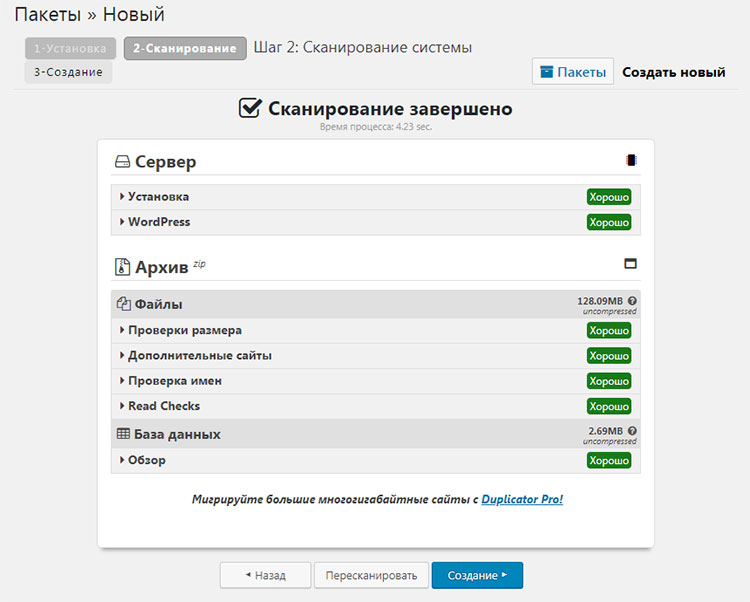 Они отлично умеют быстро общаться и объясняют все, что нам нужно знать. Это первый человек, к которому мы обращаемся, когда нам нужна помощь с сайтом!
Они отлично умеют быстро общаться и объясняют все, что нам нужно знать. Это первый человек, к которому мы обращаемся, когда нам нужна помощь с сайтом! Общение и терпение — большие силы и очень ценятся!
Общение и терпение — большие силы и очень ценятся!



 /migrateWPtoStoryblok.js»
/migrateWPtoStoryblok.js»

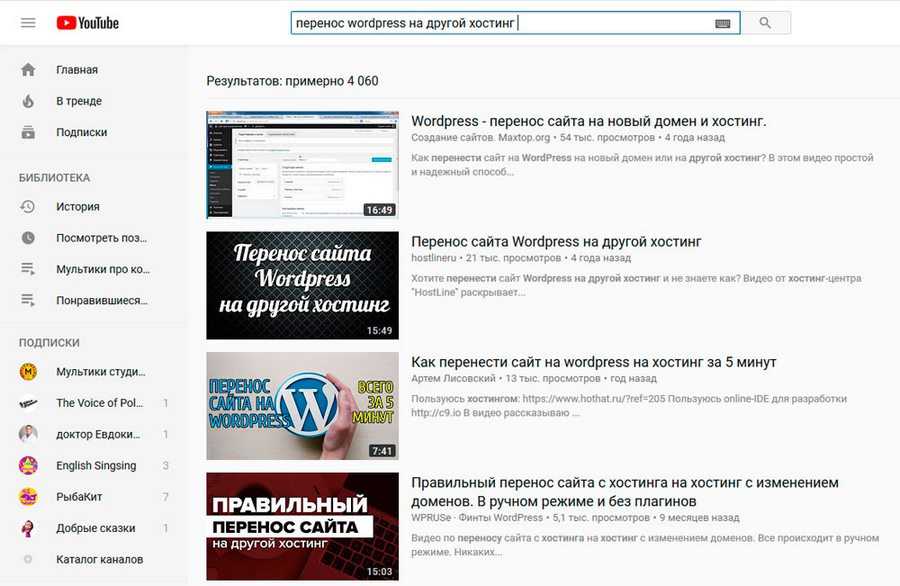 .. Секреты
типы содержимого: [
{
// ... Тип сообщения WP:Storyblok
схема_отображение: {
"title": "name", // "Поле в WP": "Поле в Storyblok"
"_links.wp:featuredmedia.0": "content.preview_image", // Используя запись через точку, вы можете определить подсвойства.
// Использование вложенных блоков в Storyblok
"содержание": {
field: 'content.body_items', // Имя поля в Storyblok
component: "rich-text", // Имя компонента внутри поля выше
component_field: "content" // Имя поля внутри компонента, куда вы хотите перенести содержимое
}
}
}
]
})
wp2storyblok.migrate()
.. Секреты
типы содержимого: [
{
// ... Тип сообщения WP:Storyblok
схема_отображение: {
"title": "name", // "Поле в WP": "Поле в Storyblok"
"_links.wp:featuredmedia.0": "content.preview_image", // Используя запись через точку, вы можете определить подсвойства.
// Использование вложенных блоков в Storyblok
"содержание": {
field: 'content.body_items', // Имя поля в Storyblok
component: "rich-text", // Имя компонента внутри поля выше
component_field: "content" // Имя поля внутри компонента, куда вы хотите перенести содержимое
}
}
}
]
})
wp2storyblok.migrate()